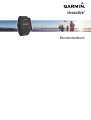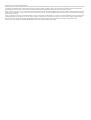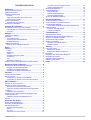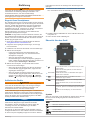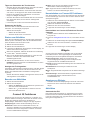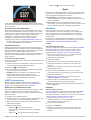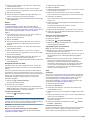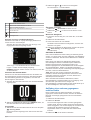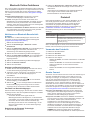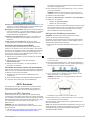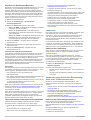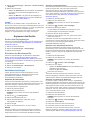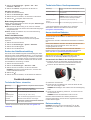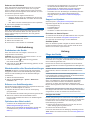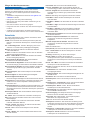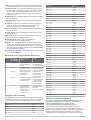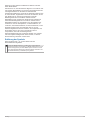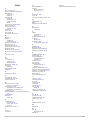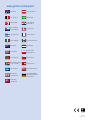vívoactive
®
Benutzerhandbuch

© 2015 Garmin Ltd. oder deren Tochtergesellschaften
Alle Rechte vorbehalten. Gemäß Urheberrechten darf dieses Handbuch ohne die schriftliche Genehmigung von Garmin weder ganz noch teilweise kopiert werden. Garmin behält sich das Recht
vor, Änderungen und Verbesserungen an seinen Produkten vorzunehmen und den Inhalt dieses Handbuchs zu ändern, ohne Personen oder Organisationen über solche Änderungen oder
Verbesserungen informieren zu müssen. Unter www.garmin.com finden Sie aktuelle Updates sowie zusätzliche Informationen zur Verwendung dieses Produkts.
Garmin
®
, das Garmin Logo, ANT+
®
, Auto Lap
®
und Auto Pause
®
sind Marken von Garmin Ltd. oder deren Tochtergesellschaften und in den USA und anderen Ländern eingetragen. Connect IQ
™
,
Garmin Connect
™
, Garmin Express
™
, tempe
™
, VIRB
®
und vívoactive
®
sind Marken von Garmin Ltd. oder deren Tochtergesellschaften. Diese Marken dürfen nur mit ausdrücklicher Genehmigung
von Garmin verwendet werden.
Android
™
ist eine Marke von Google Inc. Die Wortmarke Bluetooth
®
und die Logos sind Eigentum von Bluetooth SIG, Inc. und werden von Garmin ausschließlich unter Lizenz verwendet. iOS
®
ist
eine eingetragene Marke von Cisco Systems, Inc., die unter Lizenz von Apple Inc. verwendet wird. Mac
®
ist eine Marke von Apple Inc. und ist in den USA und anderen Ländern eingetragen.
Windows
®
ist eine in den USA und anderen Ländern eingetragene Marke der Microsoft Corporation. Weitere Marken und Markennamen sind Eigentum ihrer jeweiligen Inhaber.
Dieses Produkt ist ANT+
®
zertifiziert. Unter www.thisisant.com/directory finden Sie eine Liste kompatibler Produkte und Apps.

Inhaltsverzeichnis
Einführung...................................................................... 1
Koppeln Ihres Smartphones....................................................... 1
Aufladen des Geräts................................................................... 1
Übersicht über das Gerät............................................................1
Symbole................................................................................. 1
Tipps zum Verwenden des Touchscreens............................. 2
Entsperren des Geräts........................................................... 2
Starten von Aktivitäten................................................................ 2
Anzeigen der Trainingsseiten................................................ 2
Beenden von Aktivitäten............................................................. 2
Connect IQ Funktionen.................................................. 2
Herunterladen von Connect IQ Funktionen................................ 2
Herunterladen von Connect IQ Funktionen über den
Computer............................................................................... 2
Widgets........................................................................... 2
Anzeigen von Widgets................................................................ 2
Aktivitäten................................................................................... 2
Automatisches Ziel.................................................................2
Verwenden des Inaktivitätsalarms......................................... 3
Schlafüberwachung............................................................... 3
VIRB® Fernbedienung............................................................... 3
Bedienen einer VIRB Action-Kamera.................................... 3
Apps................................................................................ 3
Aktivitäten................................................................................... 3
Laufen.................................................................................... 3
Radfahren.............................................................................. 3
Gehen.................................................................................... 4
Navigation zurück zum Start.................................................. 4
Schwimmen........................................................................... 4
Golf........................................................................................ 4
Aktivitäten im Gebäude.......................................................... 5
Auffinden eines verloren gegangenen mobilen Geräts.............. 5
Bluetooth Online-Funktionen........................................ 6
Aktivieren von Bluetooth Benachrichtigungen............................ 6
Anzeigen von Benachrichtigungen........................................ 6
Verwalten von Benachrichtigungen....................................... 6
Deaktivieren der Bluetooth Technologie................................ 6
Protokoll.......................................................................... 6
Verwenden des Protokolls.......................................................... 6
Garmin Connect..........................................................................6
Verwenden von Garmin Connect Mobile............................... 7
Verwenden von Garmin Connect auf dem Computer............ 7
ANT+ Sensoren...............................................................7
Koppeln von ANT+ Sensoren..................................................... 7
Anlegen des Herzfrequenzsensors............................................ 7
Einrichten von Herzfrequenz-Bereichen................................ 8
Tipps beim Auftreten fehlerhafter Herzfrequenzdaten........... 8
Laufsensor.................................................................................. 8
Kalibrieren des Laufsensors.................................................. 8
Verwenden eines optionalen Geschwindigkeits- oder
Trittfrequenzsensors................................................................... 8
Kalibrieren des Geschwindigkeitssensors............................. 8
tempe™...................................................................................... 9
Anpassen des Geräts..................................................... 9
Ändern des Displaydesigns........................................................ 9
Einrichten des Benutzerprofils.................................................... 9
Aktivitätseinstellungen................................................................ 9
Anpassen der Datenseiten.................................................... 9
Alarme....................................................................................9
Auto Lap...............................................................................10
Verwenden von Auto Pause®.............................................. 10
Verwenden des Auto-Seitenwechsels
................................. 10
Hintergrundeinstellungen..................................................... 10
Bluetooth Einstellungen............................................................ 10
Systemeinstellungen.................................................................10
Zeiteinstellungen.................................................................. 10
Beleuchtungseinstellungen.................................................. 11
Ändern der Maßeinheiten.................................................... 11
Ändern der Satelliteneinstellung............................................... 11
Geräteinformationen.................................................... 11
Technische Daten: vívoactive................................................... 11
Technische Daten: Herzfrequenzsensor.................................. 11
Auswechselbare Batterien........................................................ 11
Auswechseln der Batterie des Herzfrequenzsensors.......... 11
Datenverwaltung....................................................................... 11
Entfernen des USB-Kabels.................................................. 12
Löschen von Dateien........................................................... 12
Fehlerbehebung........................................................... 12
Zurücksetzen des Geräts..........................................................12
Wiederherstellen aller Standardeinstellungen.......................... 12
Erfassen von Satellitensignalen............................................... 12
Optimieren der Akku-Laufzeit................................................... 12
Support und Updates................................................................ 12
Einrichten von Garmin Express........................................... 12
Software-Update.................................................................. 12
Anhang.......................................................................... 12
Pflege des Geräts..................................................................... 12
Reinigen des Geräts............................................................ 12
Pflegen des Herzfrequenzsensors....................................... 13
Datenfelder............................................................................... 13
Berechnen von Herzfrequenz-Bereichen................................. 14
Radgröße und -umfang.............................................................14
Software-Lizenzvereinbarung................................................... 14
Erklärung der Symbole............................................................. 15
Index.............................................................................. 16
Inhaltsverzeichnis i


Einführung
WARNUNG
Lesen Sie alle Produktwarnungen und sonstigen wichtigen
Informationen der Anleitung "Wichtige Sicherheits- und
Produktinformationen", die dem Produkt beiliegt.
Lassen Sie sich stets von Ihrem Arzt beraten, bevor Sie ein
Trainingsprogramm beginnen oder ändern.
Koppeln Ihres Smartphones
Zur optimalen Nutzung des vívoactive sollten Sie das Gerät mit
Ihrem Smartphone koppeln und die Einrichtung über die Garmin
Connect
™
Mobile App abschließen. Dann können Sie Daten
weitergeben und analysieren sowie Software-Updates und
zusätzliche Connect IQ
™
Funktionen von Garmin
®
und anderen
Anbietern herunterladen. Außerdem können Sie
Benachrichtigungen und Termine aus dem Kalender des
gekoppelten Smartphones anzeigen.
HINWEIS: Im Gegensatz zu anderen Bluetooth
®
Geräten, die
über die Bluetooth Einstellungen des mobilen Geräts gekoppelt
werden, muss das vívoactive direkt über die Garmin Connect
Mobile App gekoppelt werden.
1
Rufen Sie im Browser des mobilen Geräts die Website
www.garminconnect.com/vivoactive auf.
2
Folgen Sie den angezeigten Anweisungen, um die App
herunterzuladen.
3
Installieren und öffnen Sie die Garmin Connect Mobile App.
4
Wählen Sie eine Option:
• Folgen Sie während der Grundeinstellungen den
angezeigten Anweisungen, um das Gerät mit Ihrem
Smartphone zu koppeln.
• Wenn Sie das Gerät nicht während der
Grundeinstellungen mit Ihrem Smartphone gekoppelt
haben, wählen Sie die Aktionstaste an der vívoactive und
dann die Option Einstellungen > Bluetooth.
5
Wählen Sie eine Option, um das Gerät Ihrem Garmin
Connect Konto hinzuzufügen:
• Wenn dies das erste Gerät ist, das Sie mit der Garmin
Connect Mobile App gekoppelt haben, folgen Sie den
angezeigten Anweisungen.
• Wenn Sie bereits ein anderes Gerät mit der Garmin
Connect Mobile App gekoppelt haben, wählen Sie in der
Garmin Connect Mobile App die Option > Garmin-
Geräte > und folgen den angezeigten Anweisungen.
Aufladen des Geräts
WARNUNG
Dieses Gerät ist mit einem Lithium-Ionen-Akku ausgestattet.
Lesen Sie alle Produktwarnungen und sonstigen wichtigen
Informationen der Anleitung "Wichtige Sicherheits- und
Produktinformationen", die dem Produkt beiliegt.
In die Ladehalterung ist ein Magnet integriert. In bestimmten
Fällen können Magneten zu Störungen einiger medizinischer
Geräte führen, darunter Herzschrittmacher und Insulinpumpen.
Achten Sie darauf, dass die Ladehalterung nicht in die Nähe
derartiger medizinischer Geräte kommt.
HINWEIS
In die Ladehalterung ist ein Magnet integriert. In bestimmten
Fällen können Magneten einige elektronische Geräte
beschädigen, darunter Festplatten in Laptops. Seien Sie
vorsichtig, wenn sich die Ladehalterung in der Nähe
elektronischer Geräte befindet.
Zum Schutz vor Korrosion sollten Sie die Kontakte und den
umliegenden Bereich vor dem Aufladen oder dem Anschließen
an einen Computer sorgfältig reinigen und trocknen. Weitere
Informationen finden Sie im Anhang in den Anweisungen zum
Reinigen.
1
Richten Sie die Ladeklemme
À
auf die Rückseite des Geräts
aus, und drücken Sie sie an das Gerät, bis sie einrastet.
2
Schließen Sie das USB-Kabel an einen USB-Anschluss des
Computers an.
3
Laden Sie das Gerät vollständig auf.
Übersicht über das Gerät
À
Wählen Sie die Taste, um die Beleuchtung ein- oder
auszuschalten.
Halten Sie die Taste gedrückt, um das Gerät ein-
oder auszuschalten.
Á
Aktionstaste Wählen Sie die Taste, um Aktivitäten oder Apps zu
starten oder zu beenden.
Â
Wählen Sie die Taste, um das Menü aus einer
Aktivität oder App zu öffnen.
Ã
Wählen Sie diese Taste, um zur vorherigen Seite
zurückzukehren.
Wählen Sie diese Taste, um eine neue Runde zu
starten.
Ä
Touchscreen Streichen Sie auf dem Display nach links oder rechts,
um Menüs, Optionen und Einstellungen durchzublät-
tern.
Tippen Sie auf das Display, um eine Auswahl zu
treffen.
Symbole
Wenn ein Icon blinkt, sucht das Gerät ein Signal. Wenn das Icon
leuchtet, wurde das Signal gefunden oder der Sensor ist
verbunden.
GPS-Status
Status des Herzfrequenzsensors
Laufsensor-Status
LiveTrack Status
Status des Geschwindigkeits-/Trittfrequenzsensors
Einführung 1

Tipps zum Verwenden des Touchscreens
• Streichen Sie auf dem Displaydesign nach links oder rechts,
um die Widgets des Geräts zu durchblättern.
• Wählen Sie die Aktionstaste, und streichen Sie nach links
oder rechts, um die Apps auf dem Gerät zu durchblättern.
• Berühren Sie während einer Aktivität den Touchscreen
länger, um Widgets anzuzeigen.
• Streichen Sie während einer Aktivität über den Touchscreen
bzw. tippen Sie darauf, um die nächste Trainingsseite
anzuzeigen.
• Führen Sie jede Touchscreen-Auswahl einzeln durch.
Entsperren des Geräts
Nach einer Zeit der Inaktivität wechselt das Gerät in den
Uhrmodus, und das Display ist gesperrt.
Wählen Sie eine Option:
• Wählen Sie die Aktionstaste.
• Streichen Sie über den Touchscreen.
Starten von Aktivitäten
Wenn Sie eine Aktivität beginnen, wird das GPS automatisch
aktiviert (sofern erforderlich). Wenn Sie die Aktivität beenden,
kehrt das Gerät in den Uhrmodus zurück.
1
Wählen Sie die Aktionstaste.
2
Wählen Sie eine Aktivität aus.
3
Folgen Sie bei Bedarf den Anweisungen auf dem Display, um
weitere Informationen einzugeben.
4
Warten Sie bei Bedarf, während das Gerät eine Verbindung
mit den ANT+
®
Sensoren herstellt.
5
Wenn für die Aktivität GPS erforderlich ist, gehen Sie nach
draußen, und warten Sie, während das Gerät
Satellitensignale erfasst.
6
Wählen Sie die Aktionstaste, um den Timer zu starten.
HINWEIS: Das Gerät zeichnet erst Aktivitätsdaten auf, wenn
der Timer gestartet wird.
Anzeigen der Trainingsseiten
Anpassbare Trainingsseiten ermöglichen einen schnellen Zugriff
auf Echtzeitdaten von internen und externen Sensoren. Bei
Beginn einer Aktivität werden zusätzliche Trainingsseiten
angezeigt.
Streifen Sie über das Display, oder tippen Sie darauf, um die
Trainingsseiten zu durchblättern.
Beenden von Aktivitäten
1
Wählen Sie die Aktionstaste.
2
Wählen Sie eine Option:
• Wählen Sie Speichern, um die Aktivität zu speichern und
zum Uhrmodus zurückzukehren.
• Wählen Sie , um die Aktivität zu verwerfen und zum
Uhrmodus zurückzukehren.
Connect IQ Funktionen
Sie können der Uhr Connect IQ Funktionen von Garmin und
anderen Anbietern hinzufügen. Dazu wird die Garmin Connect
Mobile App verwendet. Sie können das Gerät mit
Displaydesigns, Datenfeldern, Widgets und Apps anpassen.
Displaydesigns: Passen Sie die Darstellung der Uhr an.
Datenfelder: Laden Sie neue Datenfelder herunter, die
Sensoren, Aktivitäten und Protokolldaten in aktueller Form
darstellen. Sie können integrierten Funktionen und Seiten
Connect IQ Datenfelder hinzufügen.
Widgets: Rufen Sie auf einen Blick Informationen wie
Sensordaten und Benachrichtigungen ab.
Apps: Fügen Sie der Uhr interaktive Funktionen wie neue
Outdoor- und Fitness-Aktivitätstypen hinzu.
Herunterladen von Connect IQ Funktionen
Zum Herunterladen von Connect IQ Funktionen über die Garmin
Connect Mobile App müssen Sie das vívoactive Gerät mit dem
Smartphone koppeln.
1
Wählen Sie in den Einstellungen der Garmin Connect Mobile
App die Option Connect IQ-Shop.
2
Wählen Sie bei Bedarf das Gerät aus.
3
Wählen Sie eine Connect IQ Funktion.
4
Folgen Sie den Anweisungen auf dem Display.
Herunterladen von Connect IQ Funktionen über den
Computer
1
Schließen Sie das Gerät mit einem USB-Kabel an den
Computer an.
2
Rufen Sie www.garminconnect.com auf, und melden Sie sich
an.
3
Wählen Sie im Geräte-Widget die Option Connect IQ-Shop.
4
Wählen Sie eine Connect IQ Funktion, und laden Sie sie
herunter.
5
Folgen Sie den Anweisungen auf dem Display.
Widgets
Auf dem Gerät sind Widgets vorinstalliert, die auf einen Blick
Informationen liefern. Für einige Widgets ist eine Bluetooth
Verbindung mit einem kompatiblen Smartphone erforderlich.
Benachrichtigungen: Weist Sie entsprechend den
Benachrichtigungseinstellungen Ihres Smartphones auf
eingehende Anrufe und SMS-Nachrichten hin.
Kalender: Zeigt bevorstehende Meetings aus dem Kalender des
Smartphones an.
Musikfunktionen: Music-Player-Funktionen für das
Smartphone.
Wetter: Zeigt die aktuelle Temperatur und die Wettervorhersage
an.
Aktivitätsanzeige: Zeichnet Schrittzahl, Tagesziel Schritte,
zurückgelegte Distanz, Kalorienverbrauch und
Schlafstatistiken auf.
Anzeigen von Widgets
• Streichen Sie auf dem Displaydesign nach links oder rechts.
• Berühren Sie den Touchscreen während einer Aktivität
länger.
Aktivitäten
Automatisches Ziel
Das Gerät erstellt automatisch ein Tagesziel für Ihre Schritte,
basierend auf Ihrem aktuellen Aktivitätsgrad. Während Sie im
Laufe des Tages aktiv sind, zeigt das Gerät Ihren Fortschritt in
Bezug auf Ihr Tagesziel an
À
.
2 Connect IQ Funktionen

Wenn Sie die Funktion für automatische Ziele nicht aktivieren,
können Sie ein individuelles Tagesziel in Ihrem Garmin Connect
Konto einrichten.
Verwenden des Inaktivitätsalarms
Bei langem Sitzen kann sich der Stoffwechselprozess negativ
ändern. Der Inaktivitätsalarm erinnert Sie daran, wenn es Zeit
für Bewegung ist. Nach einer Stunde der Inaktivität werden die
Meldung Los! und die rote Leiste angezeigt. Nach jeder
Inaktivität von 15 Minuten werden weitere Segmente
hinzugefügt. Außerdem vibriert das Gerät, wenn die
Vibrationsoption aktiviert ist (Systemeinstellungen, Seite 10).
Bewegen Sie sich ein wenig (mindestens ein paar Minuten),
um den Inaktivitätsalarm zurückzusetzen.
Schlafüberwachung
Während Sie schlafen, überwacht das Gerät Ihre Bewegung.
Schlafstatistiken geben Aufschluss über die Gesamtanzahl der
Stunden im Schlaf, Schlafstadien und die Bewegung im Schlaf.
Sie können Ihre normalen Schlafenszeiten in den
Benutzereinstellungen im Garmin Connect Konto einrichten. Sie
können sich Ihre Schlafstatistiken in Ihrem Garmin Connect
Konto ansehen.
Verwenden des Ruhezustands
Sie müssen das Gerät tragen, damit Sie die Schlafüberwachung
verwenden können.
1
Streichen Sie auf dem Displaydesign nach links oder rechts,
um das Aktivitätsanzeige-Widget anzuzeigen.
2
Wählen Sie > Schlaf starten.
3
Wenn Sie aufwachen, halten Sie die Aktionstaste gedrückt,
um den Schlafmodus zu beenden.
HINWEIS: Wenn Sie vergessen, den Schlafmodus des
Geräts zu aktivieren, können Sie die Schlaf- und
Aufstehzeiten manuell in Ihrem Garmin Connect Konto
eingeben, um Ihre Schlafstatistiken anzuzeigen.
VIRB
®
Fernbedienung
Mit der VIRB Fernbedienung können Sie die VIRB Action-
Kamera drahtlos bedienen. Besuchen Sie www.garmin.com
/VIRB, um eine VIRB Action-Kamera zu erwerben.
Bedienen einer VIRB Action-Kamera
Damit Sie die VIRB Fernbedienung verwenden können, müssen
Sie auf der VIRB Kamera die Fernbedienungseinstellung
aktivieren. Weitere Informationen sind im VIRB Series Owner's
Manual zu finden.
1
Schalten Sie die VIRB Kamera ein.
2
Streichen Sie auf der vívoactive auf dem Displaydesign nach
links oder rechts, um das VIRB Widget anzuzeigen.
3
Warten Sie, während das Gerät eine Verbindung mit der
VIRB Kamera herstellt.
4
Wählen Sie eine Option:
• Wählen Sie , um Video aufzuzeichnen.
Auf dem Display der vívoactive wird der Videozähler
angezeigt.
• Wählen Sie , um die Videoaufnahme anzuhalten.
• Wählen Sie , um ein Foto aufzunehmen.
Apps
Sie können die Aktionstaste wählen, um die Apps auf dem Gerät
anzuzeigen. Für einige Apps ist eine Bluetooth Verbindung mit
einem kompatiblen Smartphone erforderlich.
Aktivitäts-Apps: Auf dem Gerät sind Apps für Sport- und
Outdoor-Aktivitäten wie Laufen, Radfahren, Schwimmen und
Golfen vorinstalliert.
Telefon suchen: Diese vorinstallierte App kann Sie dabei
unterstützen, ein verloren gegangenes Telefon zu finden, das
über die drahtlose Bluetooth Technologie gekoppelt ist.
Aktivitäten
Das Gerät lässt sich für Indoor-, Outdoor-, Sport- und
Fitnessaktivitäten verwenden. Bei Beginn einer Aktivität zeigt
das Gerät Sensordaten an und zeichnet sie auf. Aktivitäten
können gespeichert und mit der Garmin Connect Community
geteilt werden.
Sie können dem Gerät außerdem Aktivitäts-Apps von Connect
IQ hinzufügen. Verwenden Sie dazu Ihr Garmin Connect Konto
(Herunterladen von Connect IQ Funktionen, Seite 2).
Laufen
Ein Lauftraining absolvieren
Vor einem Lauftraining sollten Sie das Gerät aufladen (Aufladen
des Geräts, Seite 1). Damit beim Laufen ein ANT+ Sensor
verwendet werden kann, muss der Sensor mit dem Gerät
gekoppelt werden (Koppeln von ANT+ Sensoren, Seite 7).
1
Legen Sie die ANT+ Sensoren an, z. B. einen Laufsensor
oder einen Herzfrequenzsensor (optional).
2
Wählen Sie die Aktionstaste.
3
Wählen Sie Laufen.
4
Warten Sie bei Verwendung optionaler ANT+ Sensoren,
während das Gerät eine Verbindung mit den Sensoren
herstellt.
5
Gehen Sie nach draußen, und warten Sie, während das
Gerät Satelliten erfasst.
6
Wählen Sie die Aktionstaste, um den Timer zu starten.
Das Protokoll wird nur aufgezeichnet, wenn der Timer läuft.
7
Starten Sie die Aktivität.
8
Wählen Sie , um Runden aufzuzeichnen (optional)
(Markieren von Runden, Seite 10).
9
Streifen Sie über das Display oder tippen Sie darauf, um
weitere Trainingsseiten anzuzeigen (optional).
10
Wählen Sie nach der Aktivität die Aktionstaste und dann die
Option Speichern.
Radfahren
Eine Fahrradtour machen
Vor einer Fahrradtour sollten Sie das Gerät aufladen (Aufladen
des Geräts, Seite 1). Damit bei der Tour ein ANT+ Sensor
verwendet werden kann, müssen Sie den Sensor mit dem Gerät
koppeln (Koppeln von ANT+ Sensoren, Seite 7).
1
Koppeln Sie ANT+ Sensoren, z. B. einen
Herzfrequenzsensor, einen Geschwindigkeitssensor oder
einen Trittfrequenzsensor (optional).
2
Wählen Sie die Aktionstaste.
3
Wählen Sie Radfahren.
4
Warten Sie bei Verwendung optionaler ANT+ Sensoren,
während das Gerät eine Verbindung mit den Sensoren
herstellt.
Apps 3

5
Gehen Sie nach draußen, und warten Sie, während das
Gerät Satelliten erfasst.
6
Wählen Sie die Aktionstaste, um den Timer zu starten.
Das Protokoll wird nur aufgezeichnet, wenn der Timer läuft.
7
Starten Sie die Aktivität.
8
Streifen Sie über das Display oder tippen Sie darauf, um
weitere Trainingsseiten anzuzeigen (optional).
9
Wählen Sie nach der Aktivität die Aktionstaste und dann die
Option Speichern.
Gehen
Spazieren gehen
Vor einem Spaziergang sollten Sie das Gerät aufladen
(Aufladen des Geräts, Seite 1). Damit beim Spaziergang ein
ANT+ Sensor verwendet werden kann, müssen Sie den Sensor
mit dem Gerät koppeln (Koppeln von ANT+ Sensoren,
Seite 7).
1
Legen Sie die ANT+ Sensoren an, z. B. einen Laufsensor
oder einen Herzfrequenzsensor (optional).
2
Wählen Sie die Aktionstaste.
3
Wählen Sie Gehen.
4
Warten Sie bei Verwendung optionaler ANT+ Sensoren,
während das Gerät eine Verbindung mit den Sensoren
herstellt.
5
Gehen Sie nach draußen, und warten Sie, während das
Gerät Satelliten erfasst.
6
Wählen Sie die Aktionstaste, um den Timer zu starten.
Das Protokoll wird nur aufgezeichnet, wenn der Timer läuft.
7
Starten Sie die Aktivität.
8
Streifen Sie über das Display oder tippen Sie darauf, um
weitere Trainingsseiten anzuzeigen (optional).
9
Wählen Sie nach der Aktivität die Aktionstaste und dann die
Option Speichern.
Navigation zurück zum Start
Damit Sie zurück zum Start navigieren können, müssen Sie
Satellitensignale erfassen und den Timer sowie die Aktivität
starten.
Sie können jederzeit während der Aktivität zur Startposition
zurückkehren. Wenn Sie beispielsweise in einer neuen Stadt
laufen und sich nicht sicher sind, wie Sie zurück zum Anfang der
Strecke oder zum Hotel kommen, können Sie zurück zur
Startposition navigieren. Diese Funktion ist nicht für alle
Aktivitäten verfügbar.
1
Wählen Sie > Zurück zum Start.
Der Kompass wird angezeigt.
2
Bewegen Sie sich vorwärts.
Der Kompasspfeil deutet in die Richtung des Startpunkts.
TIPP: Die Navigation wird genauer, wenn Sie mit dem Gerät
in die Richtung weisen, in die Sie navigieren.
Anhalten der Navigation
Wählen Sie > Navigation anhalten.
Schwimmen
HINWEIS
Das Gerät ist für das Schwimmen, jedoch nicht für das Tauchen
geeignet. Das Tauchen mit dem Gerät kann zur Beschädigung
des Geräts und zum Erlöschen der Garantie führen.
HINWEIS: Das Gerät kann während des Schwimmens keine
Herzfrequenzdaten aufzeichnen.
Beginnen des Schwimmtrainings im Schwimmbad
Vor einem Schwimmtraining sollten Sie das Gerät aufladen
(Aufladen des Geräts, Seite 1).
1
Wählen Sie die Aktionstaste.
2
Wählen Sie Schwi..
3
Wählen Sie die Schwimmbadgröße aus, oder geben Sie eine
benutzerdefinierte Größe ein.
4
Wählen Sie die Aktionstaste, um den Timer zu starten.
Das Protokoll wird nur aufgezeichnet, wenn der Timer läuft.
5
Starten Sie die Aktivität.
Das Gerät zeichnet automatisch Schwimmintervalle und
Bahnen auf.
6
Wählen Sie in der Erholungsphase die Aktionstaste, um den
Timer anzuhalten.
Die Farbe des Displays wird invertiert, und die
Erholungsseite wird angezeigt.
7
Wählen Sie die Aktionstaste, um den Timer neu zu starten.
8
Halten Sie nach der Aktivität die Aktionstaste gedrückt, und
wählen Sie Speichern.
Einrichten der Schwimmbadgröße
1
Wählen Sie die Aktionstaste.
2
Wählen Sie Schwi..
3
Wählen Sie > Schwimmbadgröße.
4
Wählen Sie die Schwimmbadgröße aus, oder geben Sie eine
benutzerdefinierte Größe ein.
Begriffsklärung für das Schwimmen
Bahn: Eine Schwimmbadlänge.
Intervall: Eine oder mehrere Schwimmbadlängen. Nach einer
Erholung beginnt ein neues Intervall.
Zug: Ein Zug wird jedes Mal gezählt, wenn der Arm, an dem du
das Gerät trägst, einen vollständigen Bewegungsablauf
vollzieht.
Swolf: Der Swolf-Wert wird aus der Summe der Zeit für eine
Bahn und der Anzahl der Züge berechnet, die zum
Schwimmen der Bahn erforderlich sind. Beispielsweise
entsprechen 30 Sekunden plus 15 Züge einem Swolf-Wert
von 45. Swolf ist eine Maßeinheit für die Effizienz beim
Schwimmen, und ebenso wie beim Golf stellen niedrigere
Werte ein besseres Ergebnis dar.
Golf
Golfspielen
Bevor Sie zum ersten Mal auf einem bestimmten Platz spielen,
müssen Sie sich diesen über die Garmin Connect Mobile App
herunterladen (Garmin Connect, Seite 6). Über die Garmin
Connect Mobile App heruntergeladene Plätze werden
automatisch aktualisiert. Vor einem Golfspiel sollten Sie das
Gerät aufladen (Aufladen des Geräts, Seite 1).
1
Wählen Sie die Aktionstaste.
2
Wählen Sie Golfspielen.
3
Gehen Sie nach draußen, und warten Sie, während das
Gerät Satelliten erfasst.
4
Wählen Sie aus der Liste verfügbarer Golfplätze einen Platz
aus.
5
Streifen Sie nach links oder rechts, um die Trainingsseiten für
jedes Loch zu durchblättern.
Das Gerät wechselt die Daten automatisch, wenn Sie zum
nächsten Loch gehen.
6
Wählen Sie am Ende der Aktivität die Option > Runde
beenden > Speichern.
Informationen zum Loch
Da sich die Position der Fahne ändert, berechnet das Gerät die
Distanz zum vorderen, mittleren und hinteren Bereich des
Grüns, jedoch nicht die eigentliche Position der Fahne.
4 Apps

À
Nummer des aktuellen Lochs
Á
Distanz zum hinteren Bereich des Grüns
Â
Distanz zur Mitte des Grüns
Ã
Distanz zum vorderen Bereich des Grüns
Ä
Par für das Loch
Nächstes Loch
Vorheriges Loch
Anzeigen von Layup- und Dogleg-Distanzen
Sie können eine Liste von Layup- und Dogleg-Distanzen für
Löcher mit Par 4 und 5 anzeigen.
Streichen Sie nach links oder rechts, bis die Layup- und
Dogleg-Informationen angezeigt werden.
Jeder Layup
À
und die Distanz bis zum Erreichen des
Layups
Á
werden auf dem Display angezeigt.
HINWEIS: Distanzen werden aus der Liste entfernt, wenn Sie
sie überschreiten.
Verwenden des Kilometerzählers
Sie können mit dem Kilometerzähler die Zeit, die Distanz und
die zurückgelegten Schritte aufzeichnen. Der Kilometerzähler
wird automatisch gestartet und angehalten, wenn Sie eine
Runde beginnen oder beenden.
1
Streichen Sie nach links oder rechts, bis der Kilometerzähler
angezeigt wird.
2
Wählen Sie bei Bedarf die Option > KM-Zähler zur.s., um
den Kilometerzähler auf Null zurückzusetzen.
Scoreeingabe
1
Wählen Sie auf der Informationsseite für das Loch die Option
> Scoring starten.
Die Scorecard wird angezeigt, wenn Sie sich auf dem Grün
befinden.
2
Wählen Sie bzw. , um den Score einzugeben.
Der Gesamtscore
À
wird aktualisiert.
Überprüfen von Scores
1
Wählen Sie > Scorecard und dann ein Loch.
2
Wählen Sie bzw. , um den Score für dieses Loch zu
ändern.
Messen der Schlagweite
1
Führen Sie einen Schlag aus, und warten Sie, wo der Ball
landet.
2
Wählen Sie die Aktionstaste.
3
Gehen oder fahren Sie zum Golfball.
Die Distanz wird automatisch zurückgesetzt, wenn Sie zum
nächsten Loch gehen.
4
Wählen Sie bei Bedarf die Aktionstaste und dann die Option
> Neuer Schlag, um die Distanz jederzeit
zurückzusetzen.
Aktivitäten im Gebäude
Das vívoactive Gerät kann beim Training im Gebäude genutzt
werden, z. B. beim Laufen auf einer Hallenbahn oder Radfahren
auf einem Heimtrainer. Das GPS ist bei Aktivitäten im Gebäude
deaktiviert.
Beim Laufen oder Gehen mit deaktiviertem GPS werden
Geschwindigkeit, Distanz und Schrittfrequenz mithilfe des
Beschleunigungsmessers des Geräts berechnet. Der
Beschleunigungssensor ist selbstkalibrierend. Die Genauigkeit
der Geschwindigkeits-, Distanz- und Schrittfrequenzwerte
verbessert sich nach ein paar Lauftrainings oder Spaziergängen
im Freien, sofern das GPS aktiviert ist.
TIPP: Wenn Sie sich auf dem Laufband an den Griffen
festhalten, wird die Genauigkeit reduziert. Sie können einen
optionalen Laufsensor verwenden, um Pace, Distanz und
Schrittfrequenz aufzuzeichnen.
Wenn das GPS beim Radfahren deaktiviert ist, stehen
Geschwindigkeits- und Distanzdaten nur zur Verfügung, wenn
Sie über einen optionalen Sensor verfügen, der
Geschwindigkeits- und Distanzdaten an das Gerät sendet (z. B.
ein Geschwindigkeits- oder Trittfrequenzsensor).
Auffinden eines verloren gegangenen
mobilen Geräts
Diese Funktion kann Sie dabei unterstützen, ein verloren
gegangenes mobiles Gerät zu finden, das über die drahtlose
Bluetooth Technologie gekoppelt ist und sich in Reichweite
befindet.
1
Wählen Sie die Aktionstaste.
2
Wählen Sie Suchen.
Die vívoactive beginnt die Suche nach dem gekoppelten
mobilen Gerät. Auf dem mobilen Gerät wird ein akustischer
Alarm ausgegeben, und auf dem Display der vívoactive wird
die Bluetooth Signalstärke angezeigt. Die Bluetooth
Signalstärke nimmt zu, je näher Sie dem mobilen Gerät
kommen.
3
Wählen Sie , um die Suche zu beenden.
Apps 5

Bluetooth Online-Funktionen
Der vívoactive bietet verschiedene Bluetooth Online-Funktionen
für Ihr kompatibles Smartphone. Für einige Funktionen muss die
Garmin Connect Mobile App auf dem Smartphone installiert
sein. Weitere Informationen sind unter www.garmin.com/apps
zu finden.
Telefonbenachrichtigungen: Zeigt auf dem vívoactive
Telefonbenachrichtigungen und Nachrichten an.
LiveTrack: Ermöglicht es Freunden und Familie, Ihren
Wettkämpfen und Trainingsaktivitäten in Echtzeit zu folgen.
Sie können Freunde per Email oder über soziale Medien
einladen, damit diese Ihre Livedaten auf einer Trackingseite
von Garmin Connect anzeigen können.
Hochladen von Aktivitäten auf Garmin Connect: Ihre Aktivität
wird automatisch an Ihr Garmin Connect Konto gesendet,
sobald Sie die Aufzeichnung abschließen.
Aktivieren von Bluetooth Benachrichti-
gungen
Zum Aktivieren von Benachrichtigungen müssen Sie die
vívoactive mit einem kompatiblen mobilen Gerät koppeln
(Koppeln Ihres Smartphones, Seite 1).
1
Wählen Sie die Aktionstaste.
2
Wählen Sie Einstellungen > Bluetooth > Smart
Notifications.
3
Wählen Sie Während der Aktivität, um Voreinstellungen für
Benachrichtigungen einzustellen, die während der
Aufzeichnung einer Aktivität angezeigt werden.
4
Wählen Sie eine Voreinstellung für Benachrichtigungen.
5
Wählen Sie Nicht während Aktivität, um Voreinstellungen
für Benachrichtigungen einzustellen, die im Uhrmodus
angezeigt werden.
6
Wählen Sie eine Voreinstellung für Benachrichtigungen.
7
Wählen Sie Benachr.-Zeitlimit.
8
Wählen Sie ein Zeitlimit.
Anzeigen von Benachrichtigungen
1
Streifen Sie auf dem Displaydesign nach links oder rechts,
um das Benachrichtigungs-Widget anzuzeigen.
2
Tippen Sie auf den Touchscreen, und streichen Sie nach
links oder rechts, um die Benachrichtigungen zu
durchblättern.
3
Wählen Sie eine Benachrichtigung.
4
Wählen Sie bei Bedarf die Option , um den Inhalt der
Benachrichtigung zu durchblättern.
5
Wählen Sie , um zur vorherigen Seite zurückzukehren.
Die Benachrichtigung wird so lange auf der vívoactive
angezeigt, bis Sie sie auf dem mobilen Gerät ansehen.
Verwalten von Benachrichtigungen
Sie können Benachrichtigungen, die auf dem vívoactive Gerät
angezeigt werden, über Ihr kompatibles Smartphone verwalten.
Wählen Sie eine Option:
• Verwenden Sie bei einem Apple
®
Gerät die
Mitteilungszentrale des Smartphones, um die Elemente
auszuwählen, die auf dem Gerät angezeigt werden sollen.
• Verwenden Sie bei einem Android
™
Gerät die App-
Einstellungen der Garmin Connect Mobile App, um die
Elemente auszuwählen, die auf dem Gerät angezeigt
werden sollen.
Deaktivieren der Bluetooth Technologie
1
Wählen Sie die Aktionstaste.
2
Wählen Sie Einstellungen > Bluetooth > Status > Aus, um
die drahtlose Bluetooth Technologie auf der vívoactive zu
deaktivieren.
Informationen zum Deaktivieren der drahtlosen Bluetooth
Technologie auf dem mobilen Gerät finden Sie im
Benutzerhandbuch des mobilen Geräts.
Protokoll
Das Protokoll enthält bis zu zehn frühere Aktivitäten, die auf
dem Gerät gespeichert wurden. Wenn die Funktion zum
automatischen Hochladen aktiviert ist, sendet das Gerät
automatisch die gespeicherten Aktivitäten und tägliche
Aktivitätsanzeigedaten an die Garmin Connect Mobile App
(Verwenden von Garmin Connect Mobile, Seite 7).
Die Datenspeicherung ist von der Verwendung des Geräts
abhängig.
Datenspeicherung Modus
Bis zu 2 Monate Nur Aktivitäten.
Bis zu 2 Wochen Aktivitäten sowie ausgiebige Verwendung bei
Fitnessaktivitäten. (Beispielsweise Verwendung
eines gekoppelten Herzfrequenzsensors für
1 Stunde pro Tag.)
Wenn der Datenspeicher voll ist, löscht das Gerät die ältesten
Dateien, damit neue Daten gespeichert werden können.
Verwenden des Protokolls
1
Wählen Sie die Aktionstaste.
2
Wählen Sie Protokoll.
3
Wählen Sie eine Aktivität aus.
4
Wählen Sie eine Option:
• Wählen Sie Details, um weitere Informationen zur Aktivität
anzuzeigen.
• Wählen Sie Runden, um eine Runde auszuwählen und
weitere Informationen zu den einzelnen Runden
anzuzeigen.
• Wählen Sie Löschen, um die ausgewählte Aktivität zu
löschen.
Garmin Connect
Sie können in Ihrem Garmin Connect Konto eine Verbindung mit
Freunden herstellen.Bei Garmin Connect gibt es Tools, um
Trainings zu verfolgen, zu analysieren, mit anderen zu teilen
und um sich gegenseitig anzuspornen. Zeichnen Sie die
Aktivitäten Ihres aktiven Lifestyles auf, z. B. Lauftrainings,
Spaziergänge, Touren, Schwimmtrainings, Wanderungen,
Golfrunden und mehr. Garmin Connect ist auch ein Online-Tool
zum Verfolgen von Statistiken, mit dem sich alle hochgeladenen
Golfrunden analysieren und weitergeben lassen. Erstellen Sie
unter www.garminconnect.com/start ein kostenloses Konto.
Speichern von Aktivitäten: Nachdem Sie eine Aktivität mit
Zeitangabe mit dem Gerät abgeschlossen und gespeichert
haben, können Sie diese in Ihr Garmin Connect Konto
hochladen und dort beliebig lange speichern.
Analysieren von Daten: Sie können detaillierte Informationen
zu Ihrer Fitness und Ihren Outdoor-Aktivitäten anzeigen, z. B.
Zeit, Distanz, Herzfrequenz, Kalorienverbrauch,
Schrittfrequenz, eine Kartenansicht von oben sowie
Diagramme zu Pace und Geschwindigkeit. Sie können
detaillierte Informationen zu Ihrem Golfspiel anzeigen, z. B.
Scorecards, Statistiken und Informationen zum Golfplatz.
Außerdem können Sie anpassbare Berichte anzeigen.
HINWEIS: Zur Erfassung einiger Daten ist optionales
Zubehör erforderlich, beispielsweise ein Herzfrequenzsensor.
6 Bluetooth Online-Funktionen

Verfolgen Ihres Fortschritts: Sie können Ihre Schritte pro Tag
speichern, an kleinen Wettkämpfen mit Ihren Verbindungen
teilnehmen und Ihre Trainingsziele erreichen.
Weitergeben von Aktivitäten: Sie können eine Verbindung mit
Freunden herstellen, um gegenseitig Aktivitäten zu verfolgen,
oder Links zu den Aktivitäten auf Ihren Lieblingswebsites
sozialer Netzwerke veröffentlichen.
Verwalten von Einstellungen: Sie können die Geräte- und
Benutzereinstellungen in Ihrem Garmin Connect Konto
anpassen.
Zugriff auf den Connect IQ Shop: Sie können Apps,
Displaydesigns, Datenfelder und Widgets herunterladen.
Verwenden von Garmin Connect Mobile
Sie können sämtliche Aktivitätsdaten für eine umfassende
Analyse in Ihr Garmin Connect Konto hochladen. Das Garmin
Connect Konto ermöglicht es Ihnen, eine Karte Ihrer Aktivitäten
anzuzeigen und Aktivitäten an Freunde weiterzugeben. Sie
können in der Garmin Connect Mobile App die Funktion zum
automatischen Hochladen aktivieren.
1
Wählen Sie in der Garmin Connect Mobile App die Option
> Garmin-Geräte.
2
Wählen Sie die vívoactive und dann die Option
Geräteeinstellungen.
3
Wählen Sie den Umschalter, um das automatische
Hochladen zu aktivieren.
Verwenden von Garmin Connect auf dem Computer
Wenn Sie die vívoactive nicht mit Ihrem Smartphone gekoppelt
haben, können Sie sämtliche Aktivitäten über den Computer in
Ihr Garmin Connect Konto hochladen.
1
Schließen Sie das Gerät mit dem USB-Kabel an den
Computer an.
2
Rufen Sie die Website www.garminconnect.com/start auf.
3
Folgen Sie den Anweisungen auf dem Bildschirm.
ANT+ Sensoren
Das Gerät kann mit ANT+ Funksensoren verwendet werden.
Weitere Informationen zur Kompatibilität und zum Erwerb
optionaler Sensoren finden Sie unter http://buy.garmin.com.
Koppeln von ANT+ Sensoren
Wenn ein Sensor zum ersten Mal über die drahtlose ANT+
Technologie mit dem Gerät verbunden wird, müssen das Gerät
und der Sensor gekoppelt werden. Nach der Kopplung stellt das
Gerät automatisch eine Verbindung mit dem Sensor her, wenn
eine Aktivität gestartet wird und der Sensor aktiv und in
Reichweite ist.
HINWEIS: Falls im Lieferumfang des Geräts ein
Herzfrequenzsensor enthalten war, ist dieser bereits mit dem
Gerät gekoppelt.
1
Falls Sie einen Herzfrequenzsensor koppeln, legen Sie ihn
sich an (Anlegen des Herzfrequenzsensors, Seite 7).
Der Herzfrequenzsensor sendet oder empfängt erst Daten,
nachdem er angelegt wurde.
2
Das Gerät muss sich in einer Entfernung von 3 m (10 Fuß)
zum Sensor befinden.
HINWEIS: Halten Sie beim Koppeln eine Entfernung von
mindestens 10 m (33 Fuß) zu anderen ANT+ Sensoren ein.
3
Wählen Sie die Aktionstaste.
4
Wählen Sie Einstellungen > Sensoren > Neu hinzufügen.
5
Wählen Sie eine Option:
• Wählen Sie Alle durchsuchen.
• Wählen Sie einen Sensortyp.
Nachdem der Sensor mit dem Gerät gekoppelt wurde, ändert
sich der Status des Sensors von Suche läuft in Verbunden.
Sensordaten werden auf den Datenseiten oder in einem
benutzerdefinierten Datenfeld angezeigt.
Anlegen des Herzfrequenzsensors
HINWEIS: Wenn Sie keinen Herzfrequenzsensor haben,
können Sie diesen Schritt überspringen.
Sie sollten den Herzfrequenzsensor unterhalb des Brustbeins
direkt auf der Haut tragen. Er muss so dicht anliegen, dass er
während einer Aktivität nicht verrutscht.
1
Befestigen Sie das Modul des Herzfrequenzsensors
À
am
Gurt.
Die Garmin Logos auf dem Modul und dem Gurt sollten von
vorne lesbar sein.
2
Befeuchten Sie die Elektroden
Á
und die Kontaktstreifen
Â
auf der Rückseite des Gurts, um eine optimale Übertragung
zwischen Brust und Sender zu ermöglichen.
3
Legen Sie den Gurt um die Brust, und befestigen Sie den
Haken des Gurts
Ã
an der Schlaufe
Ä
.
HINWEIS: Das Etikett mit der Pflegeanleitung sollte nicht
umgeschlagen sein.
Die Garmin Logos sollten von vorne lesbar sein.
4
Das Gerät muss sich in einer Entfernung von 3 m (10 Fuß)
zum Herzfrequenzsensor befinden.
Nachdem Sie den Herzfrequenzsensor angelegt haben, ist er
aktiv und sendebereit.
TIPP: Falls die Herzfrequenzdaten fehlerhaft sind oder gar nicht
angezeigt werden, findest Sie Informationen in den Tipps für die
Problembehandlung (Tipps beim Auftreten fehlerhafter
Herzfrequenzdaten, Seite 8).
ANT+ Sensoren 7

Einrichten von Herzfrequenz-Bereichen
Das Gerät verwendet die Benutzerprofilinformationen der ersten
Einrichtung, um Ihre Standard-Herzfrequenzbereiche zu
ermitteln. Damit Sie während der Aktivität möglichst genaue
Kaloriendaten erhalten, müssen Sie die maximale Herzfrequenz
einrichten. Außerdem können Sie jeden Herzfrequenz-Bereich
einstellen und manuell Ihre Ruhe-Herzfrequenz eingeben. Sie
können die Bereiche manuell auf dem Gerät anpassen oder Ihr
Garmin Connect Konto verwenden.
1
Wählen Sie die Aktionstaste.
2
Wählen Sie Einstellungen > Benutzerprofil >
Herzfrequenzbereiche.
3
Wählen Sie Basiert auf und dann eine Option.
• Wählen Sie BPM, um die Bereiche in Schlägen pro Minute
anzuzeigen und zu bearbeiten.
• Wählen Sie % maximale HF, um die Bereiche als
Prozentsatz Ihrer maximalen Herzfrequenz anzuzeigen
und zu bearbeiten.
• Wählen Sie %HFR, um die Bereiche als Prozentsatz Ihrer
Herzfrequenzreserve (maximale Herzfrequenz minus
Ruheherzfrequenz) anzuzeigen und zu bearbeiten.
4
Wählen Sie HF Max., und geben Sie Ihre maximale
Herzfrequenz ein.
5
Wählen Sie einen Bereich, und geben Sie einen Wert für
jeden Bereich ein.
6
Wählen Sie HF Ruhephase, und geben Sie Ihre
Ruheherzfrequenz ein.
Informationen zu Herzfrequenz-Bereichen
Viele Sportler verwenden Herzfrequenz-Bereiche, um ihr Herz-
Kreislauf-System zu überwachen und zu stärken und um ihre
Fitness zu steigern. Ein Herzfrequenz-Bereich ist ein bestimmter
Wertebereich für die Herzschläge pro Minute. Die fünf
normalerweise verwendeten Herzfrequenz-Bereiche sind nach
steigender Intensität von 1 bis 5 nummeriert. Im Allgemeinen
werden die Herzfrequenz-Bereiche basierend auf Prozentsätzen
der maximalen Herzfrequenz berechnet.
Fitnessziele
Die Kenntnis der eigenen Herzfrequenzbereiche kann Sie dabei
unterstützen, Ihre Fitness zu messen und zu verbessern, wenn
Sie die folgenden Grundsätze kennen und anwenden:
• Ihre Herzfrequenz ist ein gutes Maß für die
Trainingsintensität.
• Das Training in bestimmten Herzfrequenzbereichen kann Ihr
Herz-Kreislauf-System stärken und verbessern.
• Wenn Sie Ihre Herzfrequenzbereiche kennen, können Sie ein
zu anstrengendes Training vermeiden und die
Verletzungsgefahr verringern.
Wenn Sie Ihre maximale Herzfrequenz kennen, können Sie die
Tabelle auf Berechnen von Herzfrequenz-Bereichen, Seite 14
verwenden, um die besten Herzfrequenzbereiche für Ihre
Fitnessziele zu ermitteln.
Wenn Sie Ihre maximale Herzfrequenz nicht kennen, verwenden
Sie einen im Internet verfügbaren Rechner. In einigen Fitness-
Studios kann möglicherweise ein Test zum Messen der
maximalen Herzfrequenz durchgeführt werden. Die maximale
Standard-Herzfrequenz ist 220 minus Ihr Alter.
Tipps beim Auftreten fehlerhafter Herzfrequenzdaten
Falls die Herzfrequenzdaten fehlerhaft sind oder gar nicht
angezeigt werden, versuchen Sie es mit diesen Tipps.
• Feuchten Sie die Elektroden und die Kontaktstreifen erneut
an.
• Stellen Sie den Gurt um die Brust enger.
• Wärmen Sie sich 5 bis 10 Minuten lang auf.
• Folgen Sie den Pflegehinweisen (Pflegen des
Herzfrequenzsensors, Seite 13).
• Tragen Sie ein Baumwollhemd, oder feuchten Sie beide
Seiten des Gurts gut an.
Synthetikmaterialien, die am Herzfrequenzsensor reiben oder
dagegen schlagen, können zu statischer Elektrizität führen,
wodurch die Herzfrequenzsignale gestört werden.
• Entfernen Sie sich von Quellen, die die Funktion des
Herzfrequenzsensors beeinträchtigen könnten.
Zu Störquellen zählen z. B. starke elektromagnetische
Felder, einige drahtlose 2,4-GHz-Sensoren,
Hochspannungsleitungen, Elektromotoren, Herde,
Mikrowellengeräte, drahtlose 2,4-GHz-Telefone und WLAN
Access Points.
Laufsensor
Das Gerät ist mit dem Laufsensor kompatibel. Sie können Pace
und Distanz mit dem Laufsensor und nicht dem GPS
aufzeichnen, wenn Sie in geschlossenen Räumen trainieren
oder wenn das GPS-Signal schwach ist. Der Laufsensor
befindet sich im Standby-Modus und ist sendebereit (wie der
Herzfrequenzsensor).
Findet 30 Minuten lang keine Bewegung statt, schaltet sich der
Laufsensor zur Schonung der Batterie aus. Wenn die Batterie
schwach ist, wird eine Meldung auf dem Gerät angezeigt. Die
Batterie hat dann noch eine Betriebszeit von ca. fünf Stunden.
Kalibrieren des Laufsensors
Bevor Sie den Laufsensor kalibrieren können, müssen Sie das
Gerät mit dem Laufsensor koppeln (Koppeln von ANT+
Sensoren, Seite 7).
Wenn Ihnen der Kalibrierungsfaktor bekannt ist, wird eine
manuelle Kalibrierung empfohlen. Wenn Sie einen Laufsensor
mit einem anderen Produkt von Garmin kalibriert haben, ist
Ihnen möglicherweise der Kalibrierungsfaktor bekannt.
1
Wählen Sie die Aktionstaste.
2
Wählen Sie Einstellungen > Sensoren > Laufsensor >
Kalibrierungsfaktor.
3
Passen Sie den Kalibrierungsfaktor an:
• Erhöhen Sie den Kalibrierungsfaktor, wenn die Distanz zu
gering ist.
• Verringern Sie den Kalibrierungsfaktor, wenn die Distanz
zu hoch ist.
Verwenden eines optionalen Geschwindig-
keits- oder Trittfrequenzsensors
Sie können einen kompatiblen Geschwindigkeits- oder
Trittfrequenzsensor verwenden, um Daten an das Gerät zu
senden.
• Koppeln Sie den Sensor mit dem Gerät (Koppeln von ANT+
Sensoren, Seite 7).
• Aktualisieren Sie die Informationen Ihres Fitness-
Benutzerprofils (Einrichten des Benutzerprofils, Seite 9).
• Richten Sie die Radgröße ein (Kalibrieren des
Geschwindigkeitssensors, Seite 8).
• Beginnen Sie Ihre Tour (Eine Fahrradtour machen, Seite 3).
Kalibrieren des Geschwindigkeitssensors
Damit Sie den Geschwindigkeitssensor kalibrieren können,
müssen Sie das Gerät mit einem kompatiblen
Geschwindigkeitssensor koppeln (Koppeln von ANT+ Sensoren,
Seite 7).
Die manuelle Kalibrierung ist optional und erhöht unter
Umständen die Genauigkeit.
1
Wählen Sie die Aktionstaste.
8 ANT+ Sensoren

2
Wählen Sie Einstellungen > Sensoren > Geschw./Trittfreq.
> Radgröße.
3
Wählen Sie eine Option:
• Wählen Sie Automatisch, um automatisch die Radgröße
zu berechnen und den Geschwindigkeitssensor zu
kalibrieren.
• Wählen Sie Manuell, und geben Sie die Radgröße ein,
um den Geschwindigkeitssensor manuell zu kalibrieren
(Radgröße und -umfang, Seite 14).
tempe
™
Der tempe ist ein drahtloser ANT+ Temperatursensor. Sie
können den Sensor an einem sicher befestigten Band oder einer
sicher befestigten Schlaufe anbringen, wo er der Umgebungsluft
ausgesetzt ist. So liefert er fortwährend genaue
Temperaturdaten. Sie müssen den tempe mit dem Gerät
koppeln, um Temperaturdaten vom tempe anzuzeigen.
Anpassen des Geräts
Ändern des Displaydesigns
Sie können das Standarddisplaydesign oder ein Displaydesign
von Connect IQ verwenden (Herunterladen von Connect IQ
Funktionen, Seite 2).
1
Wählen Sie die Aktionstaste.
2
Wählen Sie Einstellungen > Displaydesign.
3
Wählen Sie eine Option.
Einrichten des Benutzerprofils
Sie können die Einstellungen für Geschlecht, Geburtsjahr,
Größe, Gewicht und Herzfrequenz-Bereich anpassen
(Einrichten von Herzfrequenz-Bereichen, Seite 8). Das Gerät
verwendet diese Informationen zur Berechnung genauer Daten
zum Training.
1
Wählen Sie die Aktionstaste.
2
Wählen Sie Einstellungen > Benutzerprofil.
3
Wählen Sie eine Option.
Aktivitätseinstellungen
Passen Sie das Gerät mit diesen Einstellungen an Ihre
Trainingsanforderungen an. Beispielsweise können Sie
Datenbildschirme anpassen und Alarme und
Trainingsfunktionen aktivieren.
Anpassen der Datenseiten
Sie können die Datenseiten gemäß Ihren Trainingszielen oder
optionalem Zubehör anpassen. Beispielsweise können Sie eine
Datenseite anpassen, damit die Pace der Runde oder Ihr
Herzfrequenz-Bereich angezeigt wird.
1
Wählen Sie die Aktionstaste.
2
Wählen Sie eine Aktivität aus.
HINWEIS: Diese Funktion ist nicht für alle Aktivitäten
verfügbar.
3
Wählen Sie > Trainingsseiten.
4
Wählen Sie eine Datenseite aus.
5
Wählen Sie bei Bedarf den Umschalter, um die
Trainingsseite zu aktivieren.
6
Wählen Sie .
7
Wählen Sie ein Datenfeld aus, um es zu ändern.
Alarme
Sie können Alarme für jede Aktivität einstellen. Die Alarme
unterstützen Sie dabei, Ihre spezifischen Ziele zu erreichen.
Einige Alarme sind nur für bestimmte Aktivitäten verfügbar.
Einrichten von Bereichsalarmen
Bei einem Bereichsalarm werden Sie benachrichtigt, wenn das
Gerät einen Wert über oder unter einem bestimmten
Wertebereich erkennt. Wenn Sie beispielsweise einen
optionalen Herzfrequenz-Brustgurt verwenden, kann das Gerät
einen Alarm ausgeben, wenn Ihre Herzfrequenz unter Bereich 2
und über Bereich 5 liegt (Einrichten von Herzfrequenz-
Bereichen, Seite 8).
1
Wählen Sie die Aktionstaste.
2
Wählen Sie eine Aktivität aus.
HINWEIS: Diese Funktion ist nicht für alle Aktivitäten
verfügbar.
3
Wählen Sie > Alarme > Neu hinzufügen.
4
Wählen Sie die Art des Alarms.
Je nach Zubehör sind Alarme für Herzfrequenz, Pace,
Geschwindigkeit und Trittfrequenz verfügbar.
5
Aktivieren Sie den Alarm bei Bedarf.
6
Wählen Sie einen Bereich aus, oder geben Sie für jeden
Alarm einen Wert ein.
Jedes Mal, wenn Sie den festgelegten Bereich über- oder
unterschreiten, wird eine Nachricht angezeigt. Außerdem vibriert
das Gerät, wenn die Vibrationsoption aktiviert ist
(Systemeinstellungen, Seite 10).
Einrichten eines wiederkehrenden Alarms
Bei einem wiederkehrenden Alarm werden Sie jedes Mal
benachrichtigt, wenn das Gerät eine bestimmten Wert oder ein
bestimmtes Intervall aufzeichnet. Beispielsweise können Sie das
Gerät so einrichten, dass Sie alle 30 Minuten benachrichtigt
werden.
1
Wählen Sie die Aktionstaste.
2
Wählen Sie eine Aktivität aus.
HINWEIS: Diese Funktion ist nicht für alle Aktivitäten
verfügbar.
3
Wählen Sie > Alarme > Neu hinzufügen.
4
Wählen Sie eine Option:
• Wählen Sie Benutzerdefiniert, dann eine Meldung und
schließlich einen Alarmtyp.
• Wählen Sie Zeit oder Distanz.
5
Geben Sie einen Wert ein.
Jedes Mal, wenn Sie den Alarmwert erreichen, wird eine
Nachricht angezeigt. Außerdem vibriert das Gerät, wenn die
Vibrationsoption aktiviert ist (Systemeinstellungen, Seite 10).
Einrichten von Alarmen für Gehpausen
Im Rahmen einiger Laufprogramme werden in regelmäßigen
Abständen zeitgesteuerte Gehpausen eingelegt. Sie können das
Gerät beispielsweise so einrichten, dass Ihnen bei einem langen
Trainingslauf ein Alarm mitteilt, dass Sie 4 Minuten laufen und
dann 1 Minute gehen sollen. Dieser Vorgang wird entsprechend
wiederholt. Auto Lap
®
funktioniert bei Verwendung von Alarmen
zum Laufen oder Gehen normal.
1
Wählen Sie die Aktionstaste.
2
Wählen Sie eine Aktivität aus.
HINWEIS: Diese Funktion ist nicht für alle Aktivitäten
verfügbar.
3
Wählen Sie > Alarme > Neu hinzufügen.
4
Wählen Sie Laufen/Gehen.
5
Geben Sie eine Zeit für das Laufintervall ein.
6
Geben Sie eine Zeit für das Gehintervall ein.
Jedes Mal, wenn Sie den Alarmwert erreichen, wird eine
Nachricht angezeigt. Außerdem vibriert das Gerät, wenn die
Vibrationsoption aktiviert ist (Systemeinstellungen, Seite 10).
Anpassen des Geräts 9

Auto Lap
Markieren von Runden
Sie können das Gerät zur Verwendung von Auto Lap einrichten,
um automatisch bei einer bestimmten Distanz eine Runde zu
markieren. Runden können aber auch manuell markiert werden.
Diese Funktion hilft Ihnen, Ihre Leistung während verschiedener
Abschnitte eines Lauftrainings zu vergleichen (z. B. jede Meile
oder alle 5 Kilometer).
1
Wählen Sie die Aktionstaste.
2
Wählen Sie eine Aktivität aus.
HINWEIS: Diese Funktion ist nicht für alle Aktivitäten
verfügbar.
3
Wählen Sie > Runden.
4
Wählen Sie eine Option:
• Wählen Sie den Umschalter für Auto Lap, um Auto Lap
zu aktivieren.
• Wählen Sie den Umschalter für die Rundentaste, um
während einer Aktivität mit eine Runde zu markieren.
TIPP: Sie können wählen und eine benutzerdefinierte
Distanz eingeben, wenn Auto Lap aktiviert ist.
Bei jedem Abschluss einer Runde wird eine Meldung mit der
Zeit für diese Runde angezeigt. Außerdem vibriert das Gerät,
wenn die Vibrationsoption aktiviert ist (Systemeinstellungen,
Seite 10).
Sie können bei Bedarf die Trainingsseiten anpassen, um
zusätzliche Rundendaten anzuzeigen (Anpassen der
Datenseiten, Seite 9).
Verwenden von Auto Pause
®
Verwenden Sie Auto Pause, um den Timer automatisch
anzuhalten, wenn Sie sich nicht mehr fortbewegen oder wenn
Ihre Pace oder Geschwindigkeit unter einen bestimmten Wert
absinkt. Diese Funktion ist nützlich, wenn die Aktivität Ampeln
oder sonstige Stellen enthält, an denen Sie abbremsen oder
anhalten müssen.
HINWEIS: Wenn der Timer angehalten oder unterbrochen
wurde, werden keine Protokolldaten aufgezeichnet.
1
Wählen Sie die Aktionstaste.
2
Wählen Sie eine Aktivität aus.
HINWEIS: Diese Funktion ist nicht für alle Aktivitäten
verfügbar.
3
Wählen Sie > Auto Pause.
4
Wählen Sie eine Option:
• Wählen Sie Wenn angehalten, um den Timer
automatisch anzuhalten, wenn Sie aufhören, sich zu
bewegen.
• Wählen Sie Pace, um den Timer automatisch anzuhalten,
wenn Ihre Pace unter einen bestimmten Wert absinkt.
• Wählen Sie Geschwindigkeit, um den Timer automatisch
anzuhalten, wenn Ihre Geschwindigkeit unter einen
bestimmten Wert absinkt.
Verwenden des Auto-Seitenwechsels
Mit der Funktion zum automatischen Seitenwechsel werden bei
laufendem Timer alle Trainingsseiten automatisch fortlaufend
der Reihe nach angezeigt.
1
Wählen Sie die Aktionstaste.
2
Wählen Sie eine Aktivität aus.
HINWEIS: Diese Funktion ist nicht für alle Aktivitäten
verfügbar.
3
Wählen Sie > Auto-Seitenwechsel.
4
Wählen Sie eine Anzeigegeschwindigkeit.
Hintergrundeinstellungen
Mit den Hintergrundeinstellungen wird ein schwarzer oder
weißer Hintergrund gewählt.
Wählen Sie die Aktionstaste, dann eine Aktivität und schließlich
die Option > Hintergrund.
HINWEIS: Diese Funktion ist nicht für alle Aktivitäten verfügbar.
Bluetooth Einstellungen
Wählen Sie die Aktionstaste und dann die Option Einstellungen
> Bluetooth.
Status: Zeigt den aktuellen Status der Bluetooth Verbindung an,
und ermöglicht es Ihnen, die drahtlose Bluetooth Technologie
zu aktivieren oder zu deaktivieren (Deaktivieren der
Bluetooth Technologie, Seite 6).
Smart Notifications: Das Gerät aktiviert bzw. deaktiviert Smart
Notifications automatisch basierend auf Ihrer Auswahl
(Aktivieren von Bluetooth Benachrichtigungen, Seite 6).
Mobilgerät koppeln: Stellt eine Verbindung zwischen Ihrem
Gerät und einem kompatiblen mobilen Gerät mit Bluetooth
Smart Wireless Technologie her.
LiveTrack anhalten: Ermöglicht es Ihnen, eine laufende
LiveTrack Sitzung anzuhalten.
Systemeinstellungen
Wählen Sie die Aktionstaste und dann die Option Einstellungen
> System.
Sprache: Stellt die auf dem Gerät angezeigte Sprache ein.
Uhr: Richtet die Zeit, das Format, die Farbvoreinstellungen und
das Displaydesign ein (Zeiteinstellungen, Seite 10).
Beleuchtung: Richtet den Beleuchtungsmodus ein sowie den
Zeitraum, nach dem die Beleuchtung ausgeschaltet wird
(Beleuchtungseinstellungen, Seite 11).
Vibration: Aktiviert oder deaktiviert die Vibrationsoption.
Einheiten: Richtet die für die Datenanzeige verwendeten
Maßeinheiten ein (Ändern der Maßeinheiten, Seite 11).
USB-Modus: Richtet das Gerät so ein, dass beim Herstellen
einer Verbindung mit dem Computer der
Massenspeichermodus oder der Garmin Modus verwendet
wird.
Werkseinst. herstellen: Ermöglicht es Ihnen, alle
Geräteeinstellungen auf die Werkseinstellungen
zurückzusetzen (Wiederherstellen aller
Standardeinstellungen, Seite 12).
Software-Update: Ermöglicht es Ihnen, nach Software-Updates
zu suchen.
Info: Zeigt die Geräte-ID, die Softwareversion, die GPS-Version
und Softwareinformationen an.
Zeiteinstellungen
Wählen Sie die Aktionstaste und dann die Option Einstellungen
> System > Uhr.
Zeitformat: Legt fest, ob die Zeit vom Gerät im 12-Stunden-
oder 24-Stunden-Format angezeigt wird.
Zeit einstellen: Ermöglicht es Ihnen, die Zeit manuell oder
automatisch abhängig vom gekoppelten mobilen Gerät
einzustellen.
Hintergrund: Richtet eine schwarze oder weiße
Hintergrundfarbe ein.
Farbgebung: Richtet die Farbbetonung der Uhr ein.
Manuelles Einrichten der Zeit
Die Zeit wird standardmäßig automatisch eingestellt, wenn die
vívoactive mit einem mobilen Gerät gekoppelt ist.
1
Wählen Sie die Aktionstaste.
10 Anpassen des Geräts

2
Wählen Sie Einstellungen > System > Uhr > Zeit
einstellen > Manuell.
3
Wählen Sie Uhrzeit, und geben Sie die Uhrzeit ein.
Einstellen des Alarms
1
Wählen Sie die Aktionstaste.
2
Wählen Sie Einstellungen > Alarm.
3
Wählen Sie den Umschalter, um den Alarm zu aktivieren.
4
Wählen Sie , und geben Sie eine Zeit ein.
Beleuchtungseinstellungen
Wählen Sie die Aktionstaste und dann die Option Einstellungen
> System > Beleuchtung.
Modus: Richtet die Beleuchtung so ein, dass sie entweder
manuell, für Tasten und Alarme oder für Benachrichtigungen
eingeschaltet wird.
Zeitlimit: Richtet die Zeitdauer ein, bevor die Beleuchtung
ausgeschaltet wird.
Ändern der Maßeinheiten
Sie können die Maßeinheiten für Distanz, Pace und
Geschwindigkeit, Höhe, Gewicht, Größe und Temperatur
anpassen.
1
Wählen Sie die Aktionstaste.
2
Wählen Sie Einstellungen > System > Einheiten.
3
Wählen Sie eine Messgröße.
4
Wählen Sie eine Maßeinheit.
Ändern der Satelliteneinstellung
Das Gerät erfasst Satellitensignale standardmäßig über GPS.
Sie können GPS und GLONASS aktivieren, um in schwierigen
Umgebungen eine bessere Leistung zu erhalten und die GPS-
Position schneller zu erfassen. Bei der Verwendung von GPS
und GLONASS kann die Akku-Laufzeit kürzer sein als bei der
ausschließlichen Verwendung von GPS.
1
Wählen Sie die Aktionstaste.
2
Wählen Sie Einstellungen > Sensoren > GPS.
3
Wählen Sie den Umschalter, um GPS zu aktivieren.
HINWEIS: Das Gerät verwendet GPS nur, wenn Sie eine
Outdoor-Aktivität aufzeichnen.
4
Wählen Sie .
5
Wählen Sie den Umschalter, um GLONASS zu aktivieren.
Geräteinformationen
Technische Daten: vívoactive
Batterietyp Wiederaufladbarer, integrierter Lithium-Polymer-
Akku
Akku-Laufzeit Bis zu 3 Wochen im Uhrmodus
Bis zu 10 Stunden im GPS-Modus
Einsatztemperaturbe-
reich
-20 ºC bis 60 ºC (-4 ºF bis 140 ºF)
Ladetemperatur 0 ºC bis 45 ºC (32 ºF bis 113 ºF)
Funkfrequenz/
Protokoll
ANT+ Funkübertragungsprotokoll, 2,4 GHz
Bluetooth Smart Wireless Technologie
Wasserdichtigkeit Schwimmen, 5 ATM* (entspricht dem Prüfdruck
in 50 Metern Wassertiefe)
* Weitere Informationen finden Sie unter www.garmin.com
/waterrating.
Technische Daten: Herzfrequenzsensor
Batterietyp Batterie vom Benutzer austauschbar (CR2032,
3 Volt)
Batterielaufdauer Bis zu 4,5 Jahre bei Verwendung von
1 Stunde/Tag
Wasserdichtigkeit 3 ATM*
HINWEIS: Dieses Produkt überträgt beim
Schwimmen keine Herzfrequenzdaten.
Einsatztemperatur-
bereich
-5 °C bis 50 °C (23 °F bis 122 °F)
Funkfrequenz/Protokoll ANT+ Funkübertragungs-protokoll, 2,4 GHz
* Das Gerät widersteht einem Druck wie in 30 Metern
Wassertiefe. Weitere Informationen finden Sie unter
www.garmin.com/waterrating.
Auswechselbare Batterien
WARNUNG
Verwenden Sie zum Entnehmen der Batterien keine scharfen
Gegenstände.
Bewahren Sie den Akku außerhalb der Reichweite von Kindern
auf.
Nehmen Sie Batterien niemals in den Mund. Bei Verschlucken
wenden Sie sich unverzüglich an einen Arzt oder die
Vergiftungszentrale vor Ort.
Austauschbare Knopfzellen können Perchlorate enthalten.
Möglicherweise ist eine spezielle Handhabung erforderlich.
Siehe www.dtsc.ca.gov/hazardouswaste/perchlorate.
ACHTUNG
Wenden Sie sich zum ordnungsgemäßen Recycling der
Batterien an die zuständige Abfallentsorgungsstelle.
Auswechseln der Batterie des Herzfrequenzsensors
1
Entfernen Sie die vier Schrauben auf der Rückseite des
Moduls mit einem kleinen Kreuzschlitzschraubendreher.
2
Entfernen Sie die Abdeckung und die Batterie.
3
Warten Sie 30 Sekunden.
4
Setzen Sie die neue Batterie ein, wobei die Seite mit dem
Plus nach oben zeigen sollte.
HINWEIS: Beschädigen oder verlieren Sie den Dichtungsring
nicht.
5
Setzen Sie die Abdeckung wieder auf, und drehen Sie die
vier Schrauben ein.
HINWEIS: Ziehen Sie die Muttern nicht zu fest an.
Nachdem Sie die Batterie des Herzfrequenzsensors
ausgewechselt haben, müssen Sie ihn möglicherweise wieder
mit dem Gerät koppeln.
Datenverwaltung
HINWEIS: Das Gerät ist nicht mit Windows
®
95, 98, Me,
Windows NT
®
und Mac
®
OS 10.3 und früheren Versionen
kompatibel.
Geräteinformationen 11

Entfernen des USB-Kabels
Wenn das Gerät als Wechseldatenträger an den Computer
angeschlossen ist, müssen Sie es sicher vom Computer
trennen, damit es nicht zu Datenverlusten kommt. Wenn das
Gerät unter Windows als tragbares Gerät verbunden ist, muss
es nicht sicher getrennt werden.
1
Führen Sie einen der folgenden Schritte aus:
• Windows: Klicken Sie in der Taskleiste auf das Symbol
Hardware sicher entfernen, und wählen Sie das Gerät
aus.
• Mac: Ziehen Sie das Laufwerksymbol in den Papierkorb.
2
Trennen Sie das Kabel vom Computer.
Löschen von Dateien
HINWEIS
Wenn Sie sich über den Zweck einer Datei nicht im Klaren sind,
löschen Sie die betreffende Datei nicht. Der Speicher des
Geräts enthält wichtige Systemdateien, die nicht gelöscht
werden dürfen.
1
Öffnen Sie das Laufwerk Garmin.
2
Öffnen Sie bei Bedarf einen Ordner.
3
Wählen Sie eine Datei aus.
4
Drücken Sie auf der Tastatur die Taste Entf.
Fehlerbehebung
Zurücksetzen des Geräts
Wenn das Gerät nicht mehr reagiert, müssen Sie es
möglicherweise zurücksetzen.
HINWEIS: Beim Zurücksetzen des Geräts werden u. U. Ihre
Daten oder Einstellungen gelöscht.
1
Halten Sie die Taste 15 Sekunden lang gedrückt.
Das Gerät schaltet sich aus.
2
Halten Sie die Taste eine Sekunde lang gedrückt, um das
Gerät einzuschalten.
Wiederherstellen aller Standardeinstellungen
HINWEIS: Bei diesem Vorgang werden alle vom Benutzer
eingegebenen Daten sowie das Aktivitätsprotokoll gelöscht.
Sie können alle Einstellungen auf die Werkseinstellungen
zurücksetzen.
1
Wählen Sie die Aktionstaste.
2
Wählen Sie Einstellungen > System > Werkseinst.
herstellen > Ja.
Erfassen von Satellitensignalen
Das Gerät benötigt möglicherweise eine ungehinderte Sicht zum
Himmel, um Satellitensignale zu erfassen.
1
Begeben Sie sich im Freien an eine für den Empfang
geeignete Stelle.
Die Vorderseite des Geräts sollte gen Himmel gerichtet sein.
2
Warten Sie, während das Gerät Satelliten erfasst.
Es kann 30 bis 60 Sekunden dauern, bis Satellitensignale
erfasst werden.
Optimieren der Akku-Laufzeit
• Verkürzen Sie die Display-Beleuchtungszeit
(Beleuchtungseinstellungen, Seite 11).
• Wählen Sie für die Aktivität den GPS-Modus anstelle des
GLONASS-Modus (Ändern der Satelliteneinstellung,
Seite 11).
• Verwenden Sie ein Displaydesign von Connect IQ, das nicht
im Sekundentakt aktualisiert wird. Verwenden Sie
beispielsweise ein Displaydesign ohne Sekundenzeiger
(Herunterladen von Connect IQ Funktionen, Seite 2).
• Schränken Sie in den Einstellungen der Mitteilungszentrale
Ihres Smartphones ein, welche Benachrichtigungen
angezeigt werden (Verwalten von Benachrichtigungen,
Seite 6).
Support und Updates
Garmin Express
™
(www.garmin.com/express) bietet einfachen
Zugriff auf folgende Dienste für Garmin Geräte.
• Produktregistrierung
• Produkthandbücher
• Software-Updates
• Hochladen von Daten auf Garmin Connect
Einrichten von Garmin Express
1
Verbinden Sie das Gerät per USB-Kabel mit dem Computer.
2
Rufen Sie die Website www.garmin.com/express auf.
3
Folgen Sie den Anweisungen auf dem Bildschirm.
Software-Update
Wenn ein Software-Update verfügbar ist, lädt das Gerät das
Update automatisch herunter, wenn Sie das Gerät mit Ihrem
Garmin Connect Konto synchronisieren.
Anhang
Pflege des Geräts
HINWEIS
Setzen Sie das Gerät keinen starken Erschütterungen aus, und
verwenden Sie es sorgsam. Andernfalls kann die Lebensdauer
des Produkts eingeschränkt sein.
Drücken Sie die Tasten nach Möglichkeit nicht unter Wasser.
Verwenden Sie keine scharfen Gegenstände zum Reinigen des
Geräts.
Bedienen Sie den Touchscreen nie mit harten oder scharfen
Gegenständen, da dies zu Schäden am Touchscreen führen
kann.
Verwenden Sie keine chemischen Reinigungsmittel,
Lösungsmittel oder Insektenschutzmittel, die die Kunststoffteile
oder die Oberfläche beschädigen könnten.
Spülen Sie das Gerät mit klarem Wasser ab, nachdem es mit
Chlor- oder Salzwasser, Sonnenschutzmitteln, Kosmetika,
Alkohol oder anderen scharfen Chemikalien in Berührung
gekommen ist. Wenn das Gerät diesen Substanzen über
längere Zeit ausgesetzt ist, kann dies zu Schäden am Gehäuse
führen.
Bewahren Sie das Gerät nicht an Orten auf, an denen es evtl.
über längere Zeit sehr hohen oder sehr niedrigen Temperaturen
ausgesetzt ist, da dies zu Schäden am Gerät führen kann.
Reinigen des Geräts
HINWEIS
Bereits geringe Mengen an Schweiß oder Feuchtigkeit können
beim Anschluss an ein Ladegerät zur Korrosion der elektrischen
Kontakte führen. Korrosion kann den Ladevorgang und die
Datenübertragung verhindern.
1
Wischen Sie das Gerät mit einem Tuch ab, das mit einer
milden Reinigungslösung befeuchtet ist.
2
Wischen Sie das Gerät trocken.
Lassen Sie das Gerät nach der Reinigung vollständig trocknen.
TIPP: Weitere Informationen finden Sie unter www.garmin.com
/fitandcare.
12 Fehlerbehebung

Pflegen des Herzfrequenzsensors
HINWEIS
Entfernen Sie das Modul, bevor Sie den Gurt waschen.
Schweiß- und Salzrückstände auf dem Gurt können die
Genauigkeit der vom Herzfrequenzsensor erfassten Daten
verringern.
• Ausführliche Pflegehinweise sind unter www.garmin.com
/HRMcare zu finden.
• Reinige den Gurt nach jeder Verwendung.
• Reinige den Gurt nach jeder siebten Verwendung in der
Waschmaschine.
• Der Gurt ist nicht für den Trockner geeignet.
• Hänge den Gurt zum Trocknen auf, oder lasse ihn liegend
trocknen.
• Verlängere die Lebensdauer des Herzfrequenzsensors,
indem du das Modul entfernst, wenn es nicht verwendet wird.
Datenfelder
Für einige Datenfelder ist ANT+ Zubehör erforderlich, damit
Daten angezeigt werden können.
%HFR: Der Prozentsatz der Herzfrequenzreserve (Wert der
Differenz aus maximaler Herzfrequenz und Herzfrequenz in
Ruhe).
30s - Ø Vertikalgeschw.: Schnitt in Bewegung über einen
Zeitraum von 30 Sekunden (Vertikalgeschwindigkeit).
Bahnen: Die Anzahl der während der aktuellen Aktivität
vollendeten Bahnen.
Distanz: Die während des aktuellen Tracks oder der aktuellen
Aktivität zurückgelegte Distanz.
Distanz - Letzte Runde: Die während der letzten beendeten
Runde zurückgelegte Distanz.
Durchschnittliche Rundenzeit: Die durchschnittliche
Rundenzeit für die aktuelle Aktivität.
Durchschnittliche Züge/Bahn: Die durchschnittliche Anzahl
der Schwimmzüge pro Bahn während der aktuellen Aktivität.
Durchschnittliche Zugzahl: Die durchschnittliche Anzahl der
Schwimmzüge pro Minute (spm) während der aktuellen
Aktivität.
Durchschnittspace: Die Durchschnittspace für die aktuelle
Aktivität.
Geschwindigkeit: Die aktuelle Reisegeschwindigkeit.
Geschwindigkeit letzte Runde: Die
Durchschnittsgeschwindigkeit für die letzte beendete Runde.
Herzfrequenz: Ihre Herzfrequenz in Schlägen pro Minute. Das
Gerät muss mit einem kompatiblen Herzfrequenzsensor
verbunden sein.
Herzfrequenzbereich: Ihr aktueller Herzfrequenz-Bereich (1 bis
5). Die Standard-Herzfrequenz-Bereiche beruhen auf Ihrem
Benutzerprofil und Ihrer maximalen Herzfrequenz (220 minus
Ihrem Alter).
Herzfrequenz Runde: Die durchschnittliche Herzfrequenz für
die aktuelle Runde.
HF - %Max.: Der Prozentsatz der maximalen Herzfrequenz.
Höhe: Die Höhe der aktuellen Position über oder unter dem
Meeresspiegel.
Intervall - Bahnen: Die Anzahl der während des aktuellen
Intervalls vollendeten Bahnen.
Intervall - Distanz: Die Distanz, die während des aktuellen
Intervalls zurückgelegt wurde.
Intervall - Pace: Die Durchschnittspace für das aktuelle
Intervall.
Intervall - SWOLF: Der durchschnittliche Swolf-Wert für das
aktuelle Intervall.
Intervallzeit: Die Timer-Zeit für die aktuelle Runde.
Intervall - Züge/Bahn: Die durchschnittliche Anzahl der
Schwimmzüge pro Bahn während des aktuellen Intervalls.
Intervall - Zugzahl: Die durchschnittliche Anzahl der
Schwimmzüge pro Minute (spm) während des aktuellen
Intervalls.
Kalorien: Die Menge der insgesamt verbrannten Kalorien.
Letzte Bahn - Pace: Die Durchschnittspace für die letzte
beendete Bahn.
Letzte Bahn - SWOLF: Der Swolf-Wert für die letzte vollendete
Bahn.
Letzte Bahn - Züge: Die Anzahl der Schwimmzüge für die letzte
vollendete Bahn.
Letzte Bahn - Zugzahl: Die durchschnittliche Anzahl der
Schwimmzüge pro Minute (spm) während der letzten
vollendeten Bahn.
Maximale Geschwindigkeit: Die höchste Geschwindigkeit für
die aktuelle Aktivität.
Maximale Temperatur 24 Stunden: Die während der
vergangenen 24 Stunden aufgezeichnete maximale
Temperatur.
Minimale Temperatur 24 Stunden: Die während der
vergangenen 24 Stunden aufgezeichnete minimale
Temperatur.
Pace: Die aktuelle Pace.
Pace (Runde): Die Durchschnittspace für die aktuelle Runde.
Pace - Letzte Runde: Die Durchschnittspace für die letzte
beendete Runde.
Richtung: Die Richtung, in die Sie sich bewegen.
Runde % HFR: Der mittlere Prozentsatz der
Herzfrequenzreserve (Wert der Differenz aus maximaler
Herzfrequenz und Herzfrequenz in Ruhe) für die aktuelle
Runde.
Runde - HF % Max.: Der mittlere Prozentsatz der maximalen
Herzfrequenz für die aktuelle Runde.
Runden: Die Anzahl der Runden, die für die aktuelle Aktivität
beendet wurden.
Rundendistanz: Die während der aktuellen Runde
zurückgelegte Distanz.
Rundengeschwind.: Die Durchschnittsgeschwindigkeit für die
aktuelle Runde.
Rundenzeit: Die Timer-Zeit für die aktuelle Runde.
Schrittfrequenz: Laufen. Die Schritte pro Minute (rechts und
links).
Schrittfrequenz - Letzte Runde: Laufen. Die durchschnittliche
Schrittfrequenz für die letzte beendete Runde.
Schrittfrequenz - Runde: Laufen. Die durchschnittliche
Schrittfrequenz für die aktuelle Runde.
Sonnenaufgang: Der Zeitpunkt des Sonnenaufgangs basierend
auf der aktuellen GPS-Position.
Sonnenuntergang: Der Zeitpunkt des Sonnenuntergangs
basierend auf der aktuellen GPS-Position.
Temperatur: Die Lufttemperatur. Ihre Körpertemperatur
beeinflusst den Temperatursensor.
Timer: Die Timer-Zeit für die aktuelle Aktivität.
Trittfrequenz: Radfahren. Die Anzahl der Umdrehungen der
Tretkurbel. Das Gerät muss mit einem Zubehör zum Messen
der Trittfrequenz verbunden sein, damit Daten angezeigt
werden.
Trittfrequenz - Letzte Runde: Radfahren. Die durchschnittliche
Trittfrequenz für die letzte beendete Runde.
Trittfrequenz - Runde: Radfahren. Die durchschnittliche
Trittfrequenz für die aktuelle Runde.
Anhang 13

Uhrzeit: Die Uhrzeit basierend auf der aktuellen Position und
den Zeiteinstellungen (Format, Zeitzone und Sommerzeit).
Verstrichene Zeit: Die insgesamt aufgezeichnete Zeit. Wenn
Sie den Timer beispielsweise starten und 10 Minuten laufen,
den Timer dann 5 Minuten anhalten und danach erneut
starten, um 20 Minuten zu laufen, beträgt die verstrichene
Zeit 35 Minuten.
Vertikaltempo: Die über einen Zeitraum festgestellte Aufstiegs-
oder Abstiegsrate.
Zeit - Letzte Runde: Die Timer-Zeit für die letzte beendete
Runde.
Ø %HFR: Der mittlere Prozentsatz der Herzfrequenzreserve
(Wert der Differenz aus maximaler Herzfrequenz und
Herzfrequenz in Ruhe) für die aktuelle Aktivität.
Ø Geschwindigkeit: Die Durchschnittsgeschwindigkeit für die
aktuelle Aktivität.
Ø Herzfrequenz: Die durchschnittliche Herzfrequenz für die
aktuelle Aktivität.
Ø HF % Maximum: Der mittlere Prozentsatz der maximalen
Herzfrequenz für die aktuelle Aktivität.
Ø Schrittfrequenz: Laufen. Die durchschnittliche
Schrittfrequenz für die aktuelle Aktivität.
Ø SWOLF: Der durchschnittliche Swolf-Wert für die aktuelle
Aktivität. Der Swolf-Wert wird aus der Summe der Zeit für
eine Bahn und der Anzahl der Schwimmzüge berechnet, die
zum Schwimmen der Bahn erforderlich sind (Begriffsklärung
für das Schwimmen, Seite 4).
Ø Trittfrequenz: Radfahren. Die durchschnittliche Trittfrequenz
für die aktuelle Aktivität.
Berechnen von Herzfrequenz-Bereichen
Bereich Prozentsatz
der maximalen
Herzfrequenz
Belastungsemp-
finden
Vorteile
1 50–60 % Entspannte, leichte
Pace, rhythmische
Atmung
Aerobes Training
der Anfangsstufe,
geringere Belastung
2 60–70 % Komfortable Pace,
leicht tiefere Atmung,
Unterhaltung möglich
Einfaches Herz-
Kreislauf-Training,
gute Erholungspace
3 70–80 % Mäßige Pace, eine
Unterhaltung ist
schwieriger
Verbessert den
aeroben Bereich,
optimales Herz-
Kreislauf-Training
4 80–90 % Schnelle Pace und ein
wenig unkomfortabel,
schweres Atmen
Verbessert den
anaeroben Bereich
und die anaerobe
Schwelle, höhere
Geschwindigkeit
5 90–100 % Sprint-Pace, kann
nicht über einen
längeren Zeitraum
aufrechterhalten
werden, ange-
strengtes Atmen
Anaerober und
muskulärer Ausdau-
erbereich,
gesteigerte Leistung
Radgröße und -umfang
Die Radgröße ist auf beiden Seiten des Reifens angegeben. Es
handelt sich hierbei nicht um eine umfassende Liste. Du kannst
auch einen der im Internet verfügbaren Rechner verwenden.
Radgröße L (mm)
12 × 1,75 935
14 × 1,5 1020
14 × 1,75 1055
16 × 1,5 1185
16 × 1,75 1195
Radgröße L (mm)
18 × 1,5 1340
18 × 1,75 1350
20 × 1,75 1515
20 × 1-3/8 1615
22 × 1-3/8 1770
22 × 1-1/2 1785
24 × 1 1753
24 × 3/4 Schlauch 1785
24 × 1-1/8 1795
24 × 1-1/4 1905
24 × 1,75 1890
24 × 2,00 1925
24 × 2,125 1965
26 × 7/8 1920
26 × 1(59) 1913
26 × 1(65) 1952
26 × 1,25 1953
26 × 1-1/8 1970
26 × 1-3/8 2068
26 × 1-1/2 2100
26 × 1,40 2005
26 × 1,50 2010
26 × 1,75 2023
26 × 1,95 2050
26 × 2,00 2055
26 × 2,10 2068
26 × 2,125 2070
26 × 2,35 2083
26 × 3,00 2170
27 × 1 2145
27 × 1-1/8 2155
27 × 1-1/4 2161
27 × 1-3/8 2169
650 × 35A 2090
650 × 38A 2125
650 × 38B 2105
700 × 18C 2070
700 × 19C 2080
700 × 20C 2086
700 × 23C 2096
700 × 25C 2105
700 × 28C 2136
700 × 30C 2170
700 × 32C 2155
700C Schlauch 2130
700 × 35C 2168
700 × 38C 2180
700 × 40C 2200
Software-Lizenzvereinbarung
DURCH DIE VERWENDUNG DES GERÄTS STIMMEN SIE
DEN BEDINGUNGEN DER FOLGENDEN SOFTWARE-
LIZENZVEREINBARUNG ZU. LESEN SIE DIE
LIZENZVEREINBARUNG AUFMERKSAM DURCH.
Garmin Ltd. und deren Tochtergesellschaften („Garmin“)
gewähren Ihnen im Rahmen des normalen Betriebs dieses
Geräts eine beschränkte Lizenz zur Verwendung der in diesem
Gerät im Binärformat integrierten Software (die „Software“).
Verfügungsrechte, Eigentumsrechte und Rechte am geistigen
14 Anhang

Eigentum an der Software verbleiben bei Garmin und/oder
deren Drittanbietern.
Sie erkennen an, dass die Software Eigentum von Garmin und/
oder dessen Drittanbietern ist und durch die Urheberrechte der
Vereinigten Staaten von Amerika und internationale
Urheberrechtsabkommen geschützt ist. Weiterhin erkennen Sie
an, dass Struktur, Organisation und Code der Software, für die
kein Quellcode zur Verfügung gestellt wird, wertvolle
Betriebsgeheimnisse von Garmin und/oder dessen
Drittanbietern sind und dass der Quellcode der Software ein
wertvolles Betriebsgeheimnis von Garmin und/oder deren
Drittanbietern bleibt. Sie verpflichten sich, die Software oder
Teile davon nicht zu dekompilieren, zu deassemblieren, zu
verändern, zurückzuassemblieren, zurückzuentwickeln, in eine
allgemein lesbare Form umzuwandeln oder ein von der
Software abgeleitetes Werk zu erstellen. Sie verpflichten sich,
die Software nicht in ein Land zu exportieren oder zu
reexportieren, das nicht im Einklang mit den
Exportkontrollgesetzen der Vereinigten Staaten von Amerika
oder den Exportkontrollgesetzen eines anderen, in diesem
Zusammenhang relevanten Landes steht.
Erklärung der Symbole
Diese Symbole sind u. U. auf dem Gerät oder den
Zubehöretiketten abgebildet.
Symbol für WEEE-Entsorung und Recycling. Das Produkt ist
gemäß EU-Richtlinie 2012/19/EG zu WEEE (Waste Electrical and
Electronic Equipment) mit dem WEEE-Symbol versehen. Es soll
eine unsachgemäße Entsorgung dieses Produkts verhindern und
die Wiederverwertung und das Recycling fördern.
Anhang 15

Index
A
Activity Tracking 2
Akku, Laufzeit optimieren 6, 12
Aktivitäten 3
speichern 2
starten 2
Alarme 9, 11
Distanz 9
Herzfrequenz 9
Schrittfrequenz 9
Zeit 9
Anpassen des Geräts 9, 10
ANT+ Sensoren 7
Anwendungen 2, 6
Smartphone 1, 3
Aufladen 1
Auto Lap 10
Auto Pause 10
Auto-Seitenwechsel 10
B
Bahnen 4
Batterie
Aufladen 1
auswechseln 11
Batterie auswechseln 11
Beleuchtung 1, 11
Benachrichtigungen 6
Benutzerdaten, löschen 12
Benutzerprofil 9
Bereiche, Herzfrequenz 8
Bluetooth Technologie 5, 6, 10
C
Connect IQ 1, 2
D
Daten
hochladen 7
speichern 6, 7
übertragen 6, 7
Datenfelder 2, 3, 9, 13
Display 11
sperren 2
Displaydesigns 2, 9
Dogleg 5
E
Einstellungen 9–12
F
Fahrradsensoren 8
Fehlerbehebung 8, 12
Fitness Tracker 3
G
Garmin Connect 1, 2, 6, 7
Speichern von Daten 7
Garmin Express 12
Aktualisieren der Software 12
Registrieren des Geräts 12
Gehintervalle 9
Geschwindigkeits- und Trittfrequenzsensoren
1, 8
GLONASS 11
GPS 1, 11
Signal 12
H
Herzfrequenz 1
Bereiche 8, 14
Sensor 7, 8, 11, 13
Zonen 8
Hochladen von Daten 7
I
Icons 1
Intervalle 4
K
Kilometerzähler 5
Koppeln
ANT+ Sensoren 7
Smartphone 1
L
Laufsensor 1, 8
Layup 5
Löschen, alle Benutzerdaten 12
M
Maßeinheiten 11
Menü 1
Messen der Schlagweite 5
N
Navigation 4
anhalten 4
P
Plätze
auswählen 4
spielen 4
Produktregistrierung 12
Profile 3
Benutzer 9
Protokoll 3, 4, 6
an Computer senden 6, 7
R
Radfahren 3
Radgröße 8, 14
Registrieren des Geräts 12
Reinigen des Geräts 12, 13
S
Satellitensignale 1, 12
Schlafmodus 3
Schwimmbadgröße
benutzerdefiniert 4
einstellen 4
Schwimmen 4
Scorecard 5
Smartphone 2
Anwendungen 3, 6
koppeln 1
Software, aktualisieren 12
Software-Lizenzvereinbarung 14
Speichern von Aktivitäten 3, 4
Speichern von Daten 6
Swolf-Wert 4
Systemeinstellungen 10
T
Tasten 1, 2, 12
Technische Daten 11
tempe 9
Temperatur 9
Timer 3, 4
Touchscreen 2
Training 6, 9
Seiten 3
Training im Gebäude 5
Trittfrequenz, Sensoren 8
U
Uhr 10, 11
Uhrmodus 2, 12
Updates, Software 12
USB, trennen 12
V
VIRB Fernbedienung 3
W
Widgets 2
Z
Zeit 10
Einstellungen 10
Zubehör 7
Züge 4
Zurücksetzen des Geräts 12
16 Index
Seite wird geladen ...
Seite wird geladen ...
-
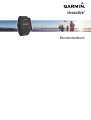 1
1
-
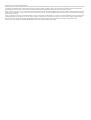 2
2
-
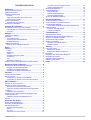 3
3
-
 4
4
-
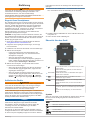 5
5
-
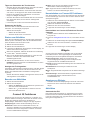 6
6
-
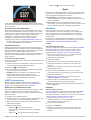 7
7
-
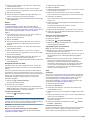 8
8
-
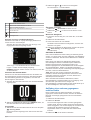 9
9
-
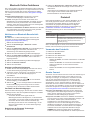 10
10
-
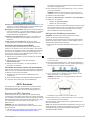 11
11
-
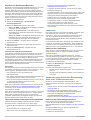 12
12
-
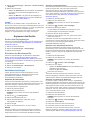 13
13
-
 14
14
-
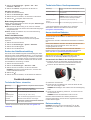 15
15
-
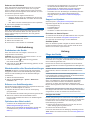 16
16
-
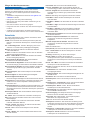 17
17
-
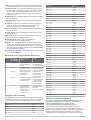 18
18
-
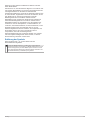 19
19
-
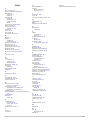 20
20
-
 21
21
-
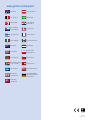 22
22
Verwandte Artikel
-
Garmin vívoactive® 4S Bedienungsanleitung
-
Garmin vívoactive® 3 Benutzerhandbuch
-
Garmin vívoactive® 3 Music Benutzerhandbuch
-
Garmin vívoactive® 4S Bedienungsanleitung
-
Garmin Approach® S60 Benutzerhandbuch
-
Garmin Approach S62 Bedienungsanleitung
-
Garmin tactix® Bravo Benutzerhandbuch
-
Garmin quatix® 3 Bedienungsanleitung
-
Garmin fēnix® 3 Benutzerhandbuch
-
Garmin Fenix Chronos Bedienungsanleitung